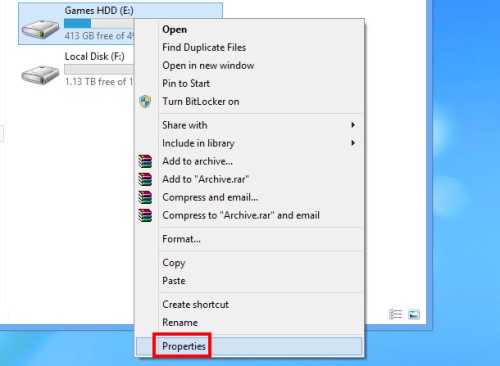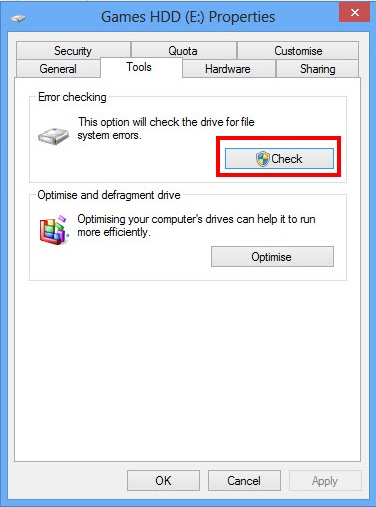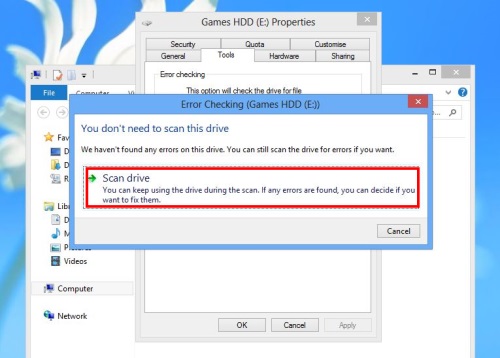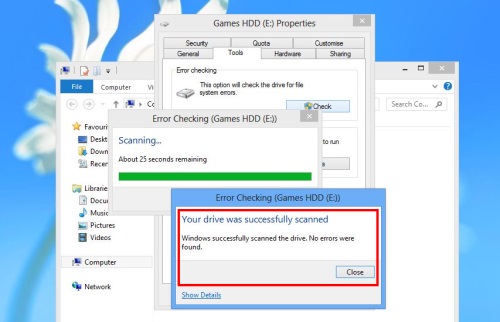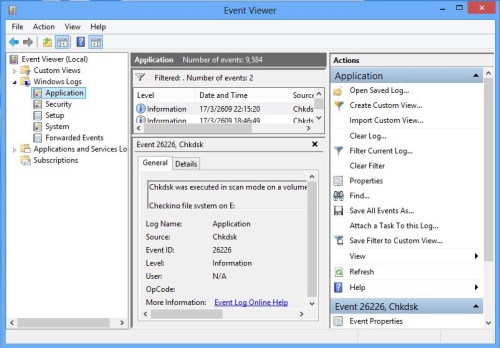สำหรับคนที่ใช้คอมพิวเตอร์ ปัญหาที่เจอกันบ่อย นอกจากเรื่องไวรัสหรือการใช้งานซอฟต์แวร์แล้วมีปัญหา ก็ยังมีเรื่องของฮาร์ดแวร์และไฟล์ระบบ ที่บางครั้งอาจจะเกิดจากการใช้งานมายาวนาน จนบางครั้งเกิดไฟล์ขยะหรือเกิดความผิดพลาดในการทำงานร่วมกันของไฟล์ต่างๆ ซึ่งก็ทำให้เกิดปัญหาในการทำงาน หลายคนเลือกที่จะติดตั้งซอฟต์แวร์เพื่อแก้ปัญหาเข้าไปเพิ่ม แต่บางคนก็มองข้ามไปแบบไม่สนใจ จนถึงที่สุดแล้ว ค่อยฟอร์แมตลงใหม่ ซึ่งก็เป็นทางออกที่ดี แต่ตามจริงแล้วบน Windows ก็มีฟังก์ชันสำหรับการดูแลตรวจสอบระบบ รวมถึงการซ่อมแซมในเบื้องต้นได้อีกด้วย ซึ่งเรียกว่า Check error
เรียกได้ว่าเป็นอีกฟังก์ชันหนึ่งที่น่าสนใจสำหรับคนที่ใช้งานคอมพิวเตอร์ แล้วเจอกับปัญหาขึ้นกับระบบ ก็สามารถเรียกใช้ Error Checking นี้ได้ทันที นอกจากนี้ยังเป็นการเรียกใช้งานจากฟังก์ชันบน Windows เองด้วย จึง่ายและสะดวก แต่ถ้าต้องการฟังก์ชันที่ใช้ในการแก้ไขหรือปรับแต่งมากกว่านี้ ก็คงต้องเลือกใช้ซอฟต์แวร์เฉพาะมาช่วยในการทำงานดูจะเป็นทางออกที่ดีที่สุด